Kako pogledati spremljenu lozinku za Wi-Fi na Windows 10
Miscelanea / / February 14, 2022
Može postojati mnogo razloga zašto biste željeli znati lozinku za Wi-Fi za a mreže na koju ste trenutno povezani ili ste se povezali u prošlosti. Ili vaš prijatelj želi znati lozinku za kafić koji redovito posjećujete, ili samo želite znati lozinku za Wi-Fi kod vašeg prijatelja koji vam neće reći i radije je upisuje.

Već smo vidjeli kako otkrijte tajnu na Androidu i iOS-u a danas bismo vidjeli kako to učiniti na Windows računalu. Samo provjerite imate li administratorski pristup računalu.
Pogledajte lozinku mreže na koju ste povezani
Trik koji ću vam sada pokazati dokumentiran je na Windows 10. Ali radi i na Windowsima 7, 8 i 8.1. Kada ste povezani na mrežu, desnom tipkom miša kliknite ikonu Wi-Fi na traci sustava Windows i kliknite na Otvorite mrežu i Dijeljenje.
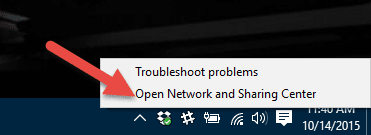
Nakon što se Centar za mrežu i dijeljenje otvori, u odjeljku Aktivna mreža prikazat će sve mreže na koje je vaše računalo trenutno povezano. Kliknite na Connections: vaše računalo je povezano i otvorit će se prozor statusa Wi-Fi.

Kliknite na
Svojstva bežične veze u prozoru Wi-Fi Status i Svojstvu bežične mreže povezane mreže. Stranica će vam pokazati naziv i vrstu veze te će imati karticu Sigurnost koju možete kliknuti.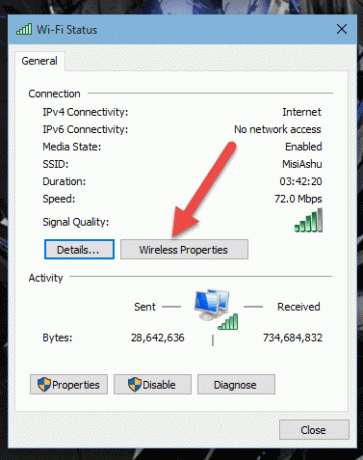

Opcija mrežnog sigurnosnog ključa imat će lozinku za Wi-Fi i tu opciju možete provjeriti Prikaži likove kako bi lozinka bila vidljiva. Ovdje nemojte mijenjati nikakva svojstva jer bi to moglo pokvariti vezu i možete imati problema pri povezivanju sljedeći put.
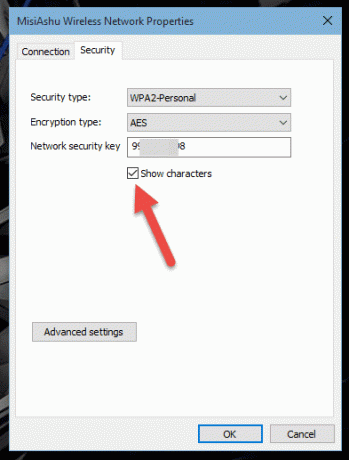
To je bilo jednostavno rješenje za pronalaženje lozinke za mrežu na koju ste trenutno povezani. Što ako podijelim tajnu pomoću koje možete dobiti Wi-Fi lozinku za mreže s kojima više niste povezani?
Dok smo u umrežavanju: Zašto ne provjerite kako biste trebali odabrati Wi-Fi usmjerivač to je pravo za vas.
Pregledajte lozinke mreža na koje ste prethodno bili povezani
Otvorite naredbeni redak, naravno s administratorskim pristupom, i upišite naredbu netsh wlan prikaži profile. Prikazat će se sve Wi-Fi mreže na koje ste se povezali. Svaki od ovih spomenutih profila bit će prikazan pomoću SSID naziva.

Sljedeća naredba koju biste trebali upisati je netsh wlan prikaži ime profila=“Naziv-profila” ključ=izbriši. Naziv profila trebao bi biti naziv Wi-Fi mreže za koju želite znati lozinku i bez navodnika. Snimka zaslona će otkloniti sve sumnje koje biste mogli imati.
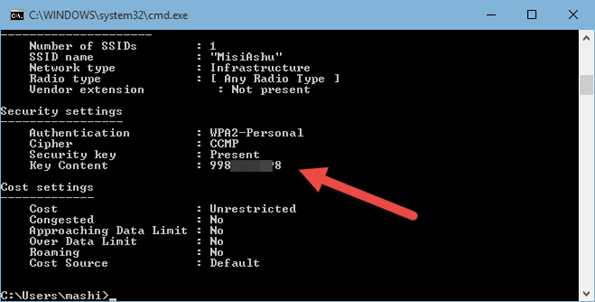
To je sve, lozinka za navedenu mrežu bit će prikazana na kartici sigurnosti.
Bilješka:Riječ savjeta za Windows 10 Wi-Fi Sense
Dok se govori o Prethodno Windows 10 W-Fi Sense, spomenuli smo da će korisnik morati ponovno upisati lozinku kako bi omogućio dijeljenje lozinke za Wi-Fi. Ali trik bi mogao biti način da se to prekine. Dakle, ako stvarno ne znate što podijeliti svoj Wi-Fi, pročitajte o triku za isključivanje.
Zaključak
Tako možete vidjeti spremljenu lozinku za Wi-Fi na Windowsima. Ne zaboravite provjeriti kako možete pogledajte spremljenu lozinku za Wi-Fi na Androidu i iOS-u. Za sve nedoumice, možete mi se pridružiti na našem forumu. budi dobar momci.
Posljednje ažurirano 2. veljače 2022
Gornji članak može sadržavati partnerske veze koje pomažu u podršci Guiding Tech. Međutim, to ne utječe na naš urednički integritet. Sadržaj ostaje nepristran i autentičan.



